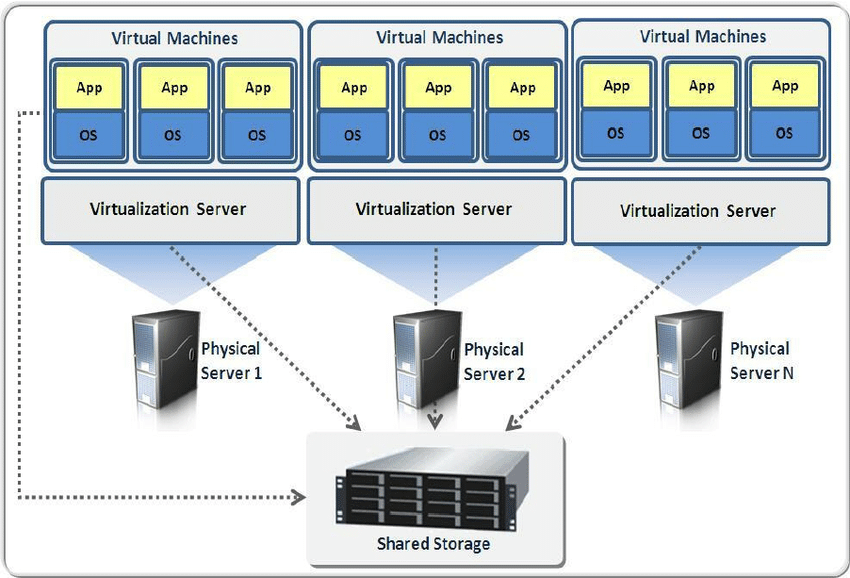Daugelis programinės įrangos programų yra skirtos dirbti su konkrečia Operacinė sistema (OS) tipai. Panašiai, kai perkate kompiuterinės įrangos produktą, pvz., Spausdintuvą, gali tekti atsisiųsti programą arba „Vairuotojas“ susieti jį su kompiuteriu. L
kaip įdiegti operacinę sistemą iš USB
Žinodami savo kompiuterio OS tipą, galėsite išsiaiškinti, kurią programinę įrangą galite naudoti, ir teisingą tvarkyklę, kad įsitikintumėte, jog jūsų aparatūros produktai veikia tinkamai.
Kuris OS tipas naudojate, iš dalies priklauso nuo jūsų kompiuterio procesoriaus. Daugumoje šiuolaikinių kompiuterių yra 64 bitų procesoriai.
Tai gali palaikyti daugiau operatyviosios atminties nei 32 bitų procesoriai, kurie yra riboti iki 4 GB, suteikiant jiems didesnę atminties talpą. Jie taip pat turi daugiau apsaugos funkcijų, taigi ir aukštesnį saugumo lygį.
64 bitų operacinė sistema gali veikti tik su 64 bitų procesoriumi, o 32 bitų OS - su 32 arba 64 bitų procesoriumi. Panašiai 64 bitų programinės įrangos programos gali veikti tik 64 bitų OS, o 32 bitų programos gali veikti tiek 32, tiek 64 bitų OS.
kaip norite atidaryti šią svetainę, įstrigusią ekrane
Kaip patikrinti savo OS tipą sistemoje „Windows 10“
- Spustelėkite Pradėti ir tada Nustatymai arba paspauskite „Windows + I“ klaviatūroje, kad atidarytumėte Nustatymai tiesiogiai
- Pasirinkite Sistema ir spustelėkite Apie
- Pagal Įrenginio specifikacijos , Ieškoti Sistemos tipas . Čia matysite, ar naudojate 32 ar 64 bitų OS. Čia taip pat galite pamatyti, kas Procesorius jūsų kompiuteris turi.
Kaip patikrinti savo operacinės sistemos tipą sistemoje „Windows 8.1“
1 būdas: per kompiuterio nustatymus
- Nukreipkite žymeklį į apatinį dešinįjį ekrano kampą ir perkelkite jį aukštyn ekranu, kad atidarytumėte meniu juostą ekrano dešinėje.
- Spustelėkite Nustatymai ir tada Pakeiskite kompiuterio nustatymus
- Pasirinkite Kompiuteris ir prietaisai ir tada spustelėkite Kompiuterio informacija skirtuką kairėje
- Pagal Kompiuteris , Ieškoti Sistemos tipas . Čia matysite, ar naudojate 32 ar 64 bitų OS. Čia taip pat galite pamatyti, kas Procesorius jūsų kompiuteris turi.

2 metodas: per valdymo skydą
- Dešiniuoju pelės mygtuku spustelėkite Pradėti mygtuką apatiniame kairiajame ekrano kampe ir pasirinkite Sistema

- Pagal Sistema , Ieškoti Sistemos tipas . Čia matysite, ar naudojate 32 ar 64 bitų OS. Čia taip pat galite pamatyti, kas Procesorius jūsų kompiuteris turi.

Kaip patikrinti savo operacinės sistemos tipą sistemoje „Windows 8“
1 metodas: per valdymo skydą
- Vilkite žymeklį į „Charms“ juostą ekrano apačioje ir spustelėkite Paieška
- Paieškos laukelyje įveskite Sistema ir pasirinkite paieškos rezultatą
- Pagal Sistema , Ieškoti Sistemos tipas . Čia matysite, ar naudojate 32 ar 64 bitų OS. Čia taip pat galite pamatyti, kas Procesorius jūsų kompiuteris turi

2 metodas: per sistemos informacijos langą
- Paspauskite „Windows + R“ klaviatūroje atidarykite laukelį Vykdyti
- Lauke Atidaryti įveskite msinfo32 ir spustelėkite Gerai
- Pasirinkite Sistemos santrauka ir ieškok Sistemos tipas . Jei matote „x-64“ pagrįstą kompiuterį, naudojate 64 bitų OS. „x-32“ pagrįstas kompiuteris nurodo 32 bitų OS
Kaip patikrinti savo operacinės sistemos tipą sistemoje „Windows 7 Vista“
1 metodas: per valdymo skydą
- Spustelėkite Pradėti
- Paieškos laukelyje įveskite Sistema ir pasirinkite paieškos rezultatą
- Pagal Sistema , Ieškoti Sistemos tipas . Čia matysite, ar naudojate 32 ar 64 bitų OS. Čia taip pat galite pamatyti, kas Procesorius jūsų kompiuteris turi
2 metodas: per sistemos informacijos langą
- Spustelėkite Pradėti
- Paieškos laukelyje įveskite Sistemos informacija ir pasirinkite paieškos rezultatą
- Pasirinkite Sistemos santrauka ir ieškok Sistemos tipas . Jei matote „x-64“ pagrįstą kompiuterį, naudojate 64 bitų OS. „x-32“ pagrįstas kompiuteris nurodo 32 bitų OS
3 metodas: per kompiuterio ypatybes
- Spustelėkite Pradėti
- Dešiniuoju pelės mygtuku spustelėkite Kompiuteris ir pasirinkite Savybės.

- Ieškoti Sistemos tipas pagal Sistema skyrius. Čia bus pasakyta, jei naudojate 64 ar 32 bitų OS. Čia taip pat galite pamatyti, kas Procesorius jūsų kompiuteris turi.

Kaip patikrinti savo operacinės sistemos tipą sistemoje „Windows XP“
- Spustelėkite Pradėti
- Dešiniuoju pelės mygtuku spustelėkite Mano kompiuteris ir pasirinkite Savybės

- Spustelėkite generolas skirtuką ir pažiūrėkite po Sistema skyrius. Čia bus pasakyta, jei naudojate 64 ar 32 bitų leidimo OS. Taip pat galite pažvelgti po Kompiuteris skiltyje, kad pamatytumėte ką Procesorius jūsų kompiuteris turi.

Taip pat galite tiesiogiai patikrinti savo OS „MS Office 2013“ ar naujesnėse versijose. Tiesiog spustelėkite Failas bet kurios „MS Office“ programos viršuje spustelėkite skirtuką Pagalba ir pasirinkite Apie „Microsoft“ . Informacija ekrane parodys, ar naudojate 32, ar 64 bitų OS.
eikite į nustatymą, kad suaktyvintumėte langus
Patikrinę, koks OS tipas yra jūsų kompiuteris, galėsite pasirinkti tinkamas programas ir programas, kurias norite įdiegti savo kompiuteryje. Nepamirškite, kad jei naudojate 64 bitų „Windows“ versiją, tai ne visada reiškia, kad jūsų „MS Office“ taip pat yra 64 bitų. Taigi prieš atlikdami bet kokius pakeitimus kompiuteryje, visada turėtumėte tai patikrinti.
Retais atvejais, kai negalite patvirtinti, kurį OS tipą naudoja jūsų kompiuteris, geriausia kreiptis pagalbos į patyrusį specialistą, pvz„“technikos personalas, kuris gali padėti jums padėti.